如果是行业B871X版本,默认IP地址为192.168.0.131,子网掩码为255.255.255.0,默认网关为192.168.0.1。
如果是B872X、B873X版本,默认IP地址为192.168.1.14.
首次登录请使用默认用户名admin和默认密码123456。
如果是行业B871X版本,默认IP地址为192.168.0.131,子网掩码为255.255.255.0,默认网关为192.168.0.1。
如果是B872X、B873X版本,默认IP地址为192.168.1.14.
首次登录请使用默认用户名admin和默认密码123456。
防红外(补光)过曝作用:控制的红外灯的亮度,防止图像出现红外过曝,等级越高,效果越明显,图像整体亮度下降。
建议:红外反射/环境亮度充足的情况下开启,近处有遮挡物的场景不要使用
设置路径:可以通过IE浏览器网页访问摄像机,点击配置–图像–显示设置,将“日夜转换”中的“防补光过曝”开启。

Tips:若您的设备是模拟摄像机且支持智能smart IR 这个功能(即防止近距离红外过曝问题),可以长按菜单按键,OSD 菜单会在屏幕上显示,将光标移动到日夜切换,按左右键选择红外,可以调整SMART IR 的强度(设置范围是0~5)。
一、遥控器按键功能说明

二、进入菜单设置界面
先按IDSEL屏幕出现ID号
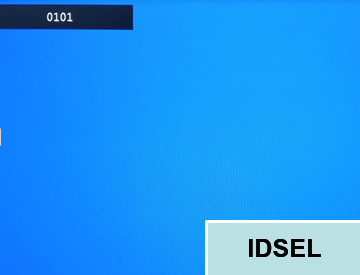
再按IDALL(批量控制屏幕)或输入需要设置的屏幕ID号,选中后ID值显示为红色;
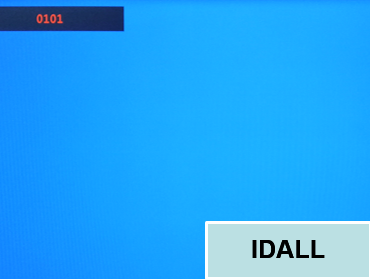
选中后按MENU(主菜单中OK是确认按键,menu是退出,上下左右是菜单选项或参数调节执行功能)进入菜单设置界面。
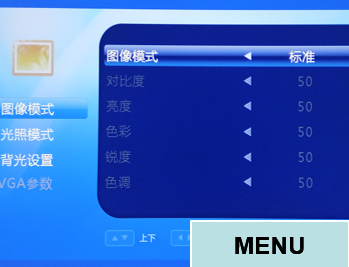
三、信号源选择
遥控器按IDSEL后输入需要更改屏幕的ID,选SOURCE进入信号源界面选择对应的信号源输出。
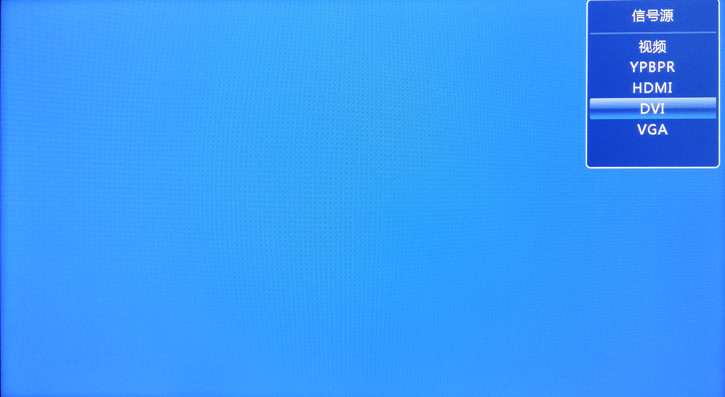
四、进入工厂菜单
遥控器按IDSEL后输入需要进入屏幕的ID,选中后按SOURCE,弹出信源页面后,再按数字键2580即进入工厂菜单。
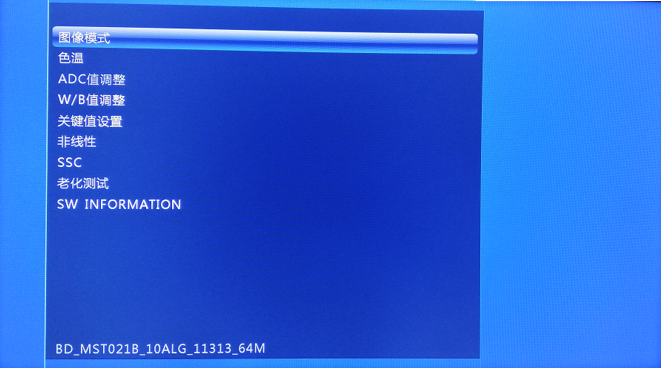
注:
部分老屏选中后按SOURCE+数字键1147或MENU+数字键3698进入工厂菜单。
五、打开或关闭大屏自拼接
1、先按IDSEL,再按屏幕左上角对应ID号,选中后ID值显示为红色
2、遥控器选中连接第一块屏幕,按MENU调出菜单后按左切换到拼接设置。
3、MENU (主菜单中OK是确认按键,menu是退出,上下左右是菜单选项或参数调节执行功能)
4、例如2行3列的自拼接,对0203屏幕进行设置:拼接开关,开;水平数量,3;垂直数量,2。水平位置和垂直位置为当前屏幕所在的行列坐标位置。
5、环通接线方式:任意屏幕作为第一块输入,第一块对应信号源环通输出至下一块,以此类推。
6、常规接线方式:所有屏幕都接拼控器——例如接矩阵或者分配器
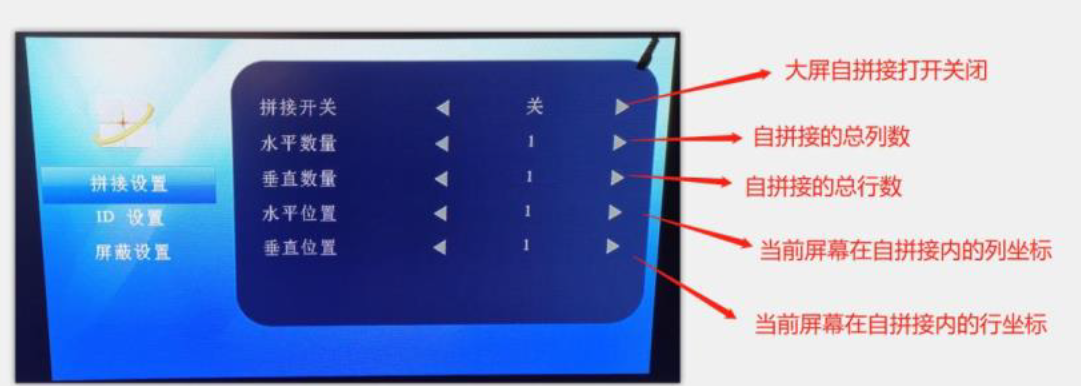
Sql Server的数据库文件以文件形式存储,只需将这个文件复制下来即可。
一、备份数据库
找一个装有Windows PE的优盘,引导电脑启动至Windows PE操作界面
首先确定下SQL Server数据库文件的存储盘(非安装盘),如果安装数据库时没有选者安装盘和数据存储盘,通常数据与sql server主程序处于同一个目录下。
注:如果打开C盘时,提示文件损坏,无法读取,可以使用chkdsk命令尝试修复,请参阅 :
Windows 无法正常启动,使用WindowsPE工具查看C盘提示分区已损坏的解决方法
默认情况下,在C:\Program Files\Microsoft SQL Server目录下,会有一个MSSQL开头的目录,如SQL Server 2016的目录为MSSQL13.MSSQLSERVER
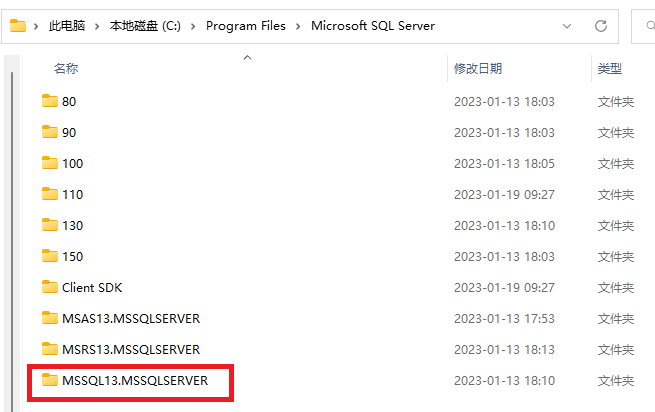
切换至MSSQL13.MSSQLSERVER目录下,还有一个MSSQL目录

继续切换到MSSQL目录,即可看到如下目录,Data目录即为数据库在存储文件
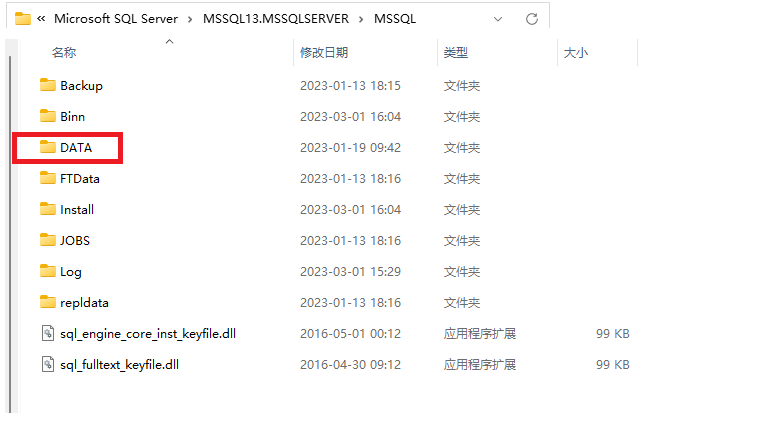
切换到DATA目录下,可以看到多个数据库文件,其中扩展名为mdf文件的是数据库主文件,扩展名为ldf文件的是数据库日志,本例中MyDatabaseGP打头的是需要备份的数据文件,将这两个文件备份的U盘上即可。
其它的为sql server2016的默认的系统数据库文件(数据库版本不同,系统数据库文件也会有所差别)
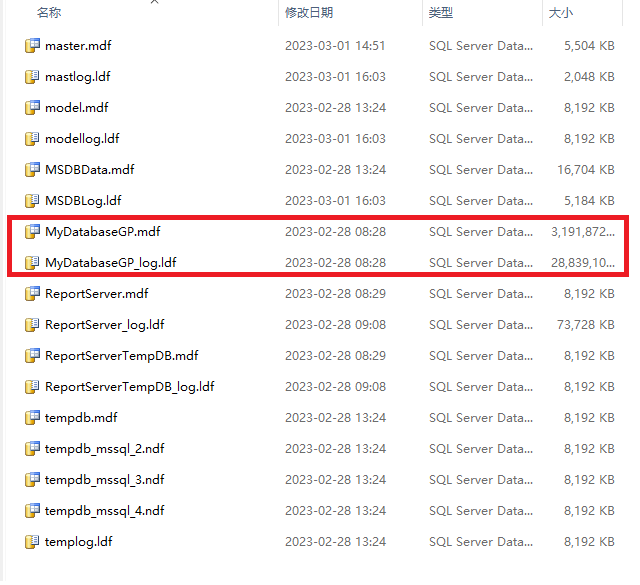
二、恢复数据库
在电脑系统修复完成运行正常,并安装好同版本的数据库后,即可着手恢复数据库。
如果有使用该数据库的软件安装程序,可以重新安装,安装程序会自动创建数据库,安装完成后再将数据库文件替换即可。
如果没有,则需要手动创建数据库,数据库名称与文件名一致(不然应程序程序无法连接数据库),创建完成后,再进行替换。
在替换数据文件时,会出现如下提示
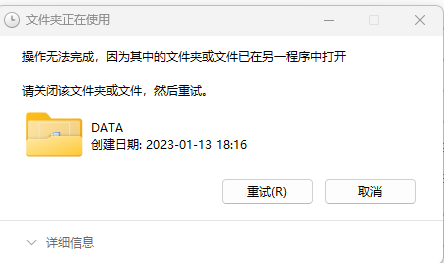
这是因为数据库服务器正在运行中,数据库文件处于只读状态,无法替换,需要先停止sql server服务器,再进行替换,替换完成后,再启动
进入windows的后台管理程序,找到 SQL Server(MSSQLSERVER)
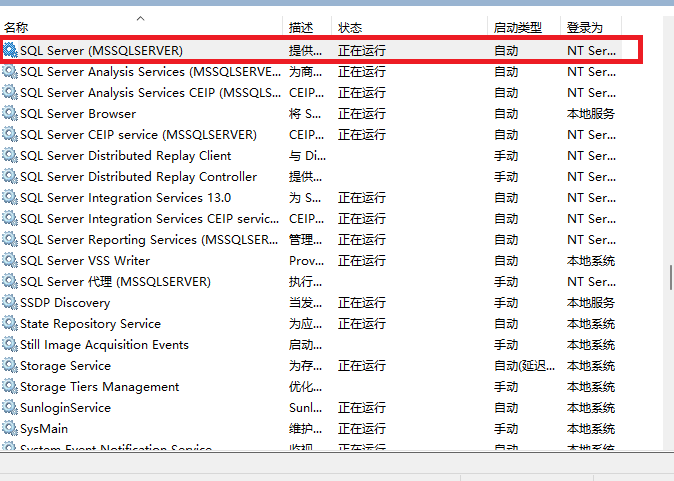
在SQL Server(MSSQLSERVER)名称上点击鼠标右键,在弹出的菜单中,选择停止
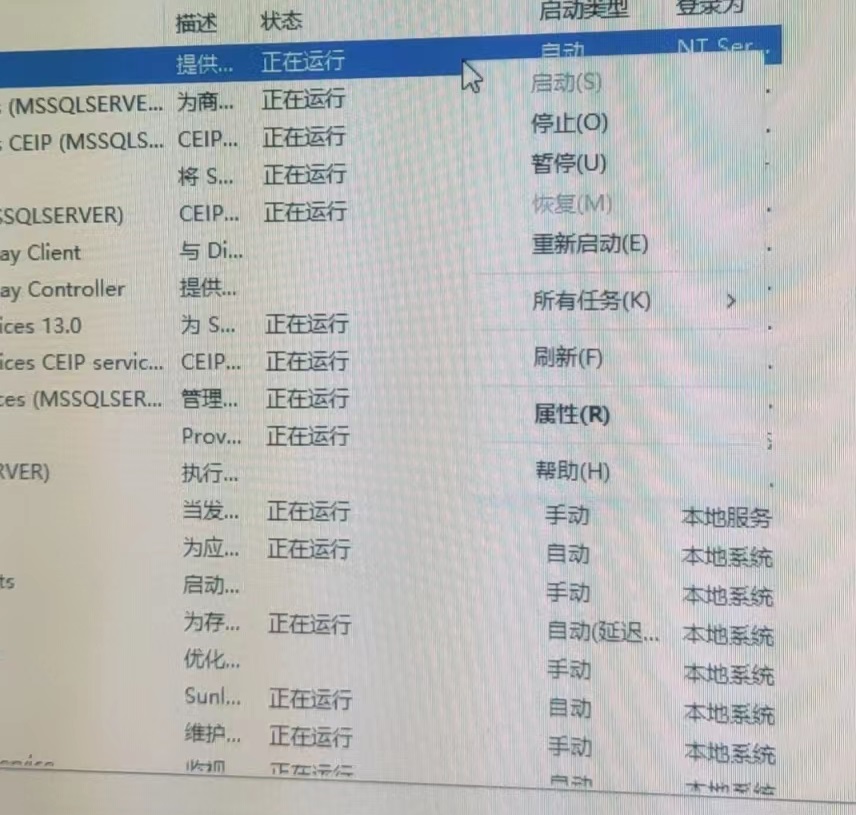
待停止任务完成后,再去替换数据库文件。
替换完成后,再点击鼠标右键,选择启动好可
常开时间段:门禁在该时段内一直处于打开状态。
常闭时间段:门禁在该时段内一直处于关闭状态。(任何方式都无法开门)
前提:门禁设备在设备管理需要在线;
步骤一:WEB登录ICC,点击“门禁管理”
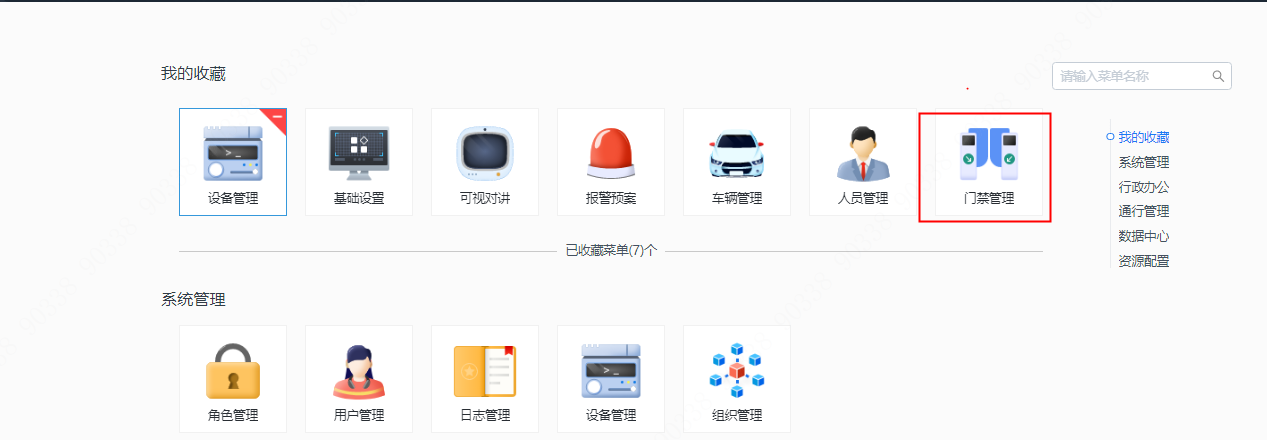
步骤二:点击“门禁配置”—“时间计划”—“新增”,设置“新增时间计划”,计划名称:自定义,时间:自定义设置时间段,然后点击“保存”。
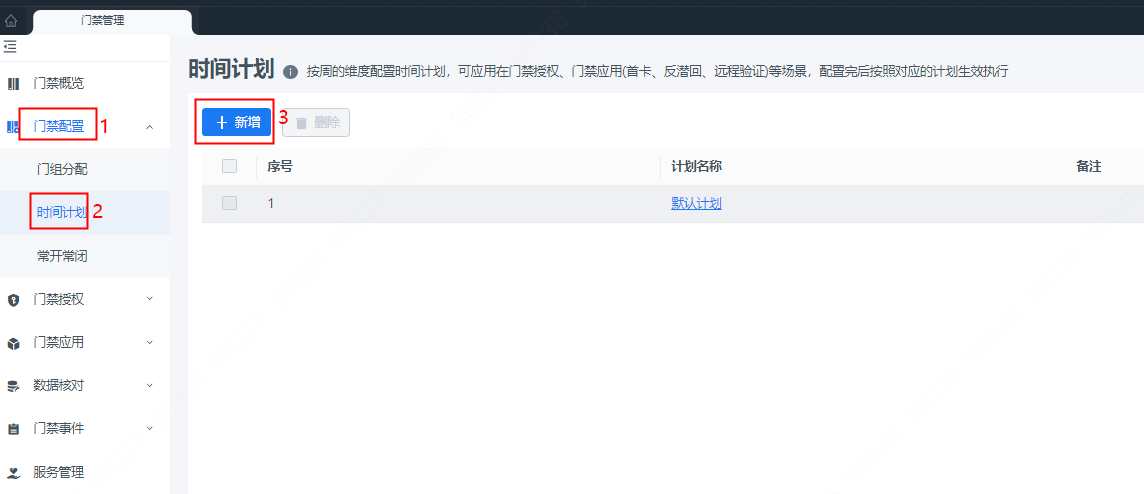
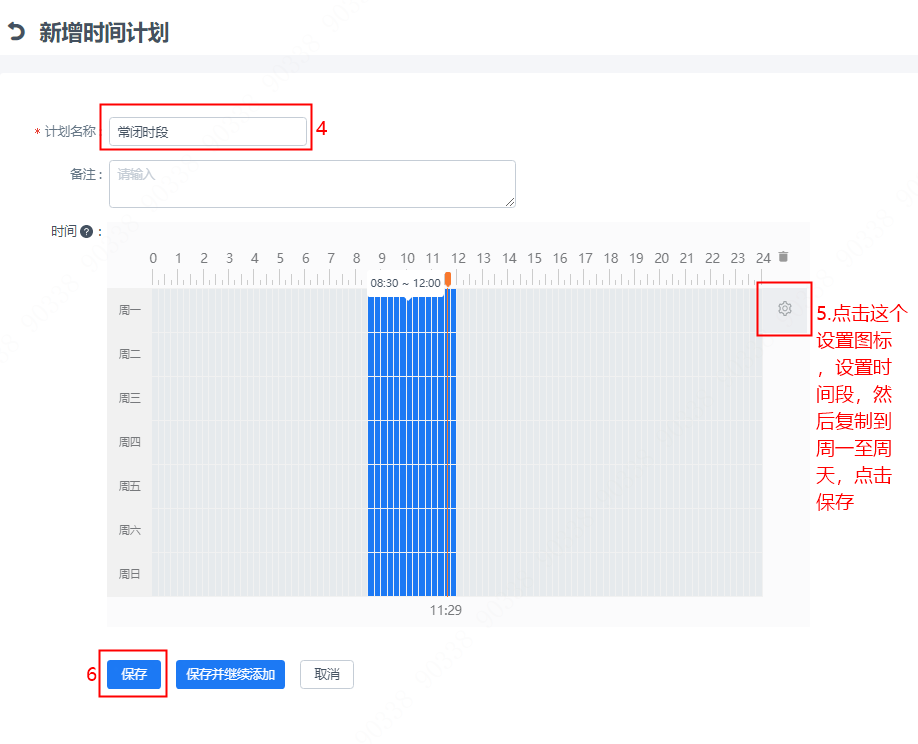
该图片为“设置详细时间段”界面如下图:
注:点击“+”添加时段,最多支持4个时段;
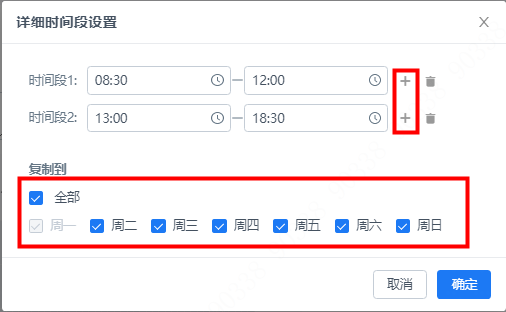
步骤三:点击“门禁配置”—“常开常闭”—“新增”,会弹出“新增常开常闭”,选择门禁通道:把对应通道选中,选择时间计划:“常闭计划”会有显示自己添加常闭计划的时段名称,然后选择名称后面“打钩”,点击“保存”;
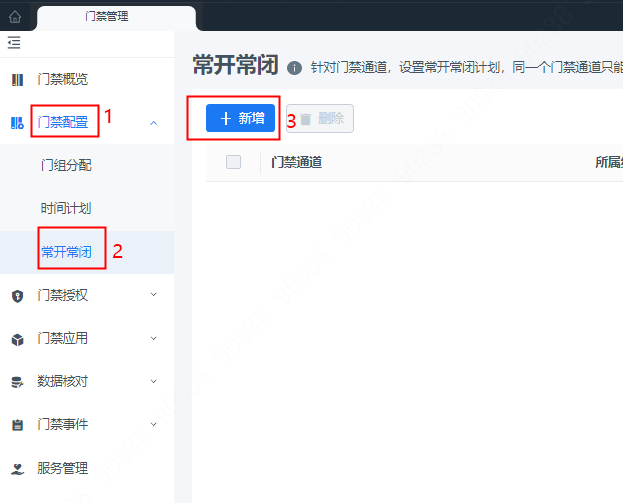

步骤四:查看添加的门通道常闭时段;
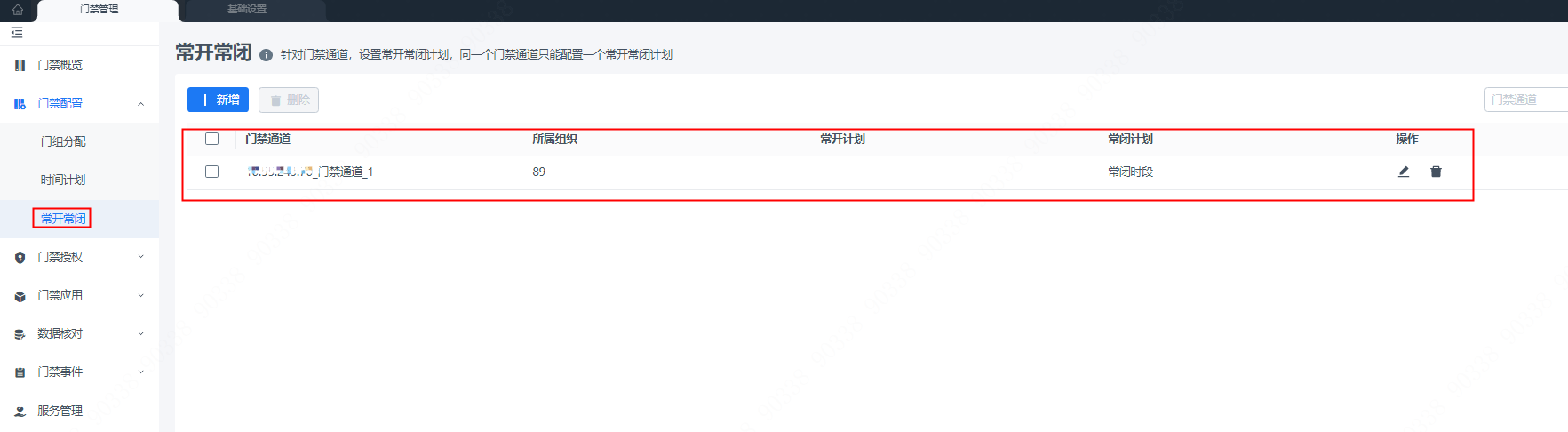
前提:平台添加门口机在线且人员管理里已添加好人员信息
1.权限分组:可视对讲–业务配置–权限分组–新增分组,具体操作界面如下
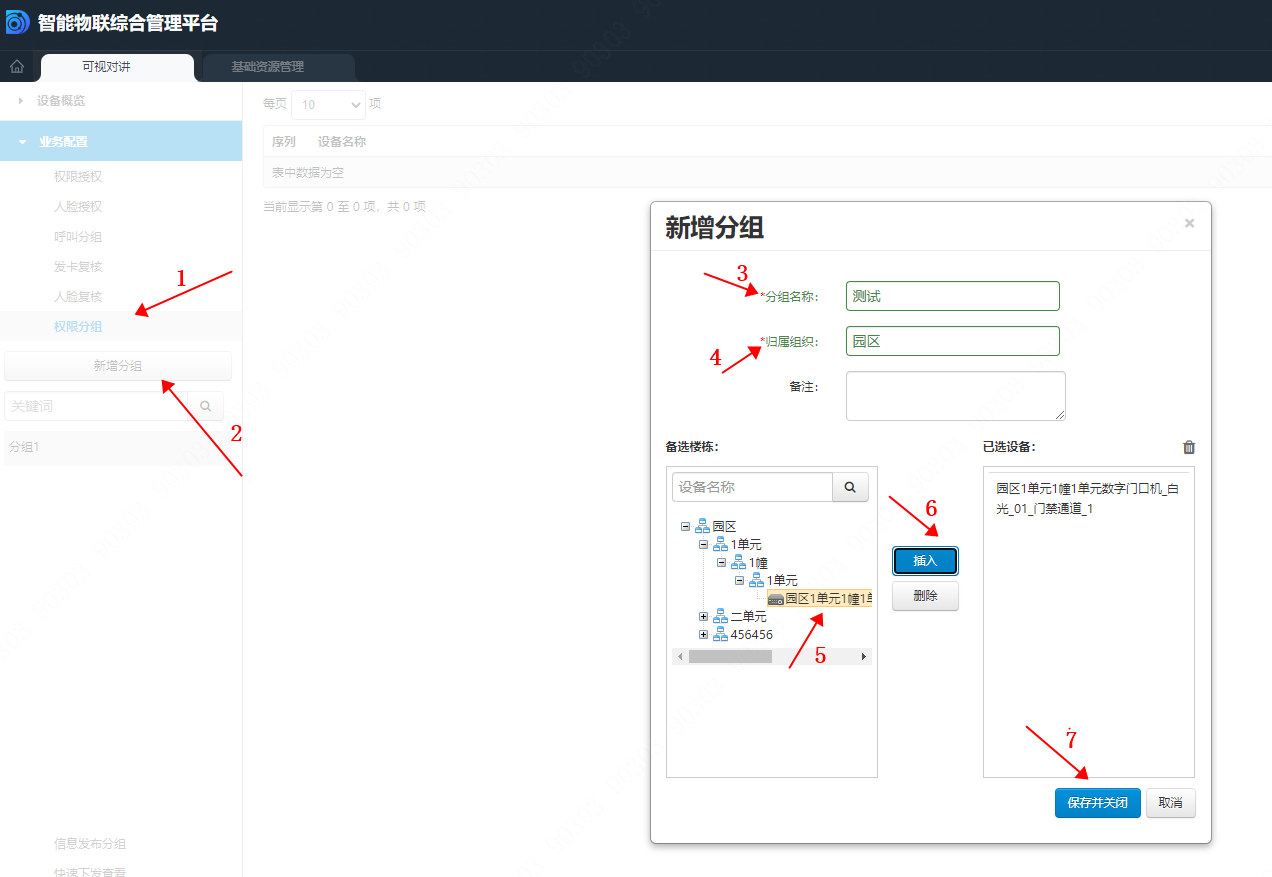
2.业务配置–权限授权–添加权限,具体操作界面如下
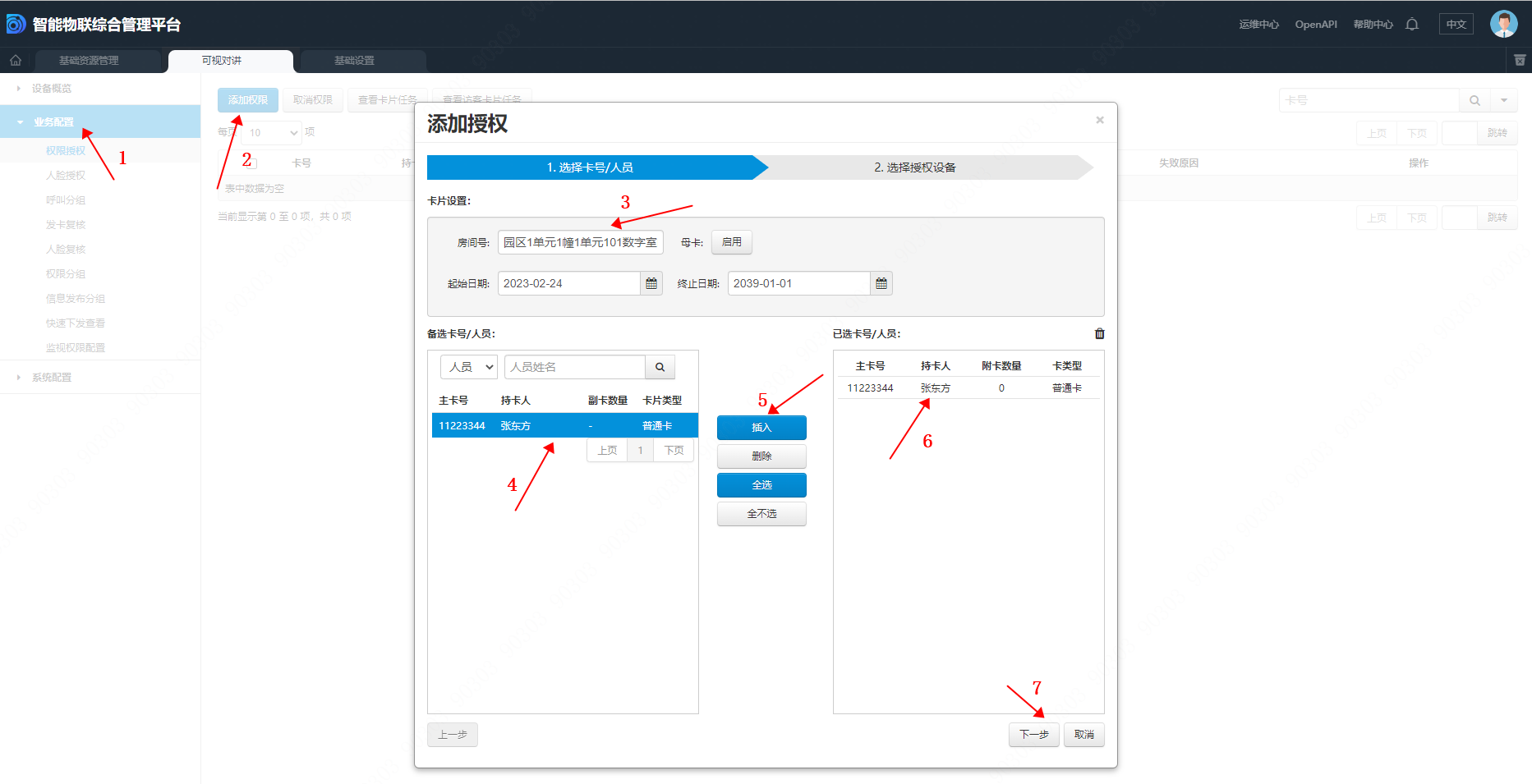
可选择按权限或者设备授权
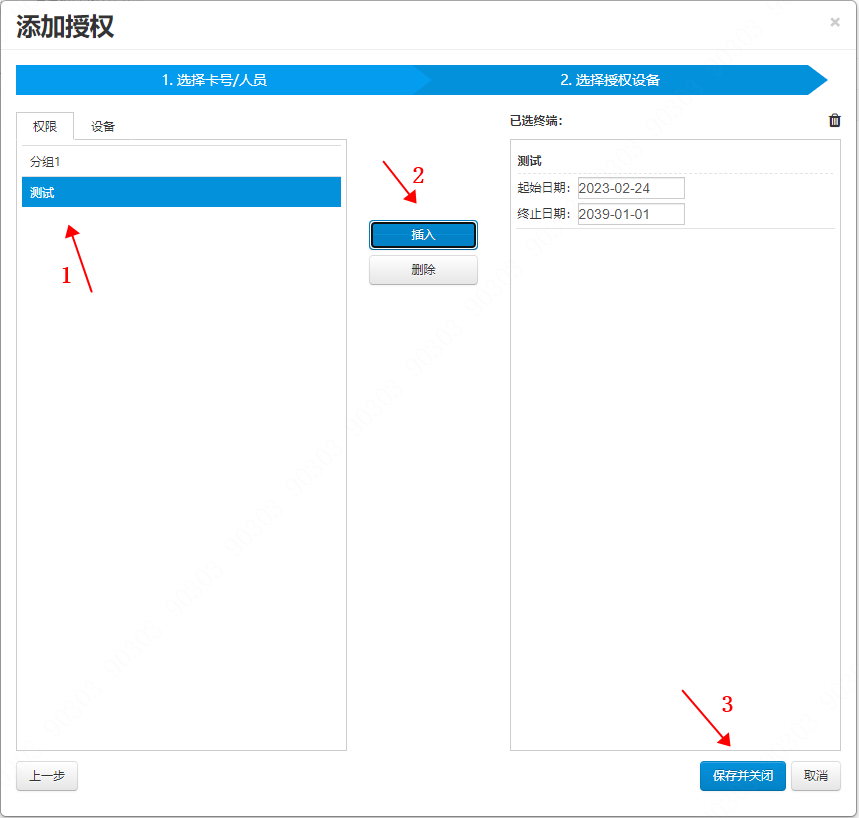
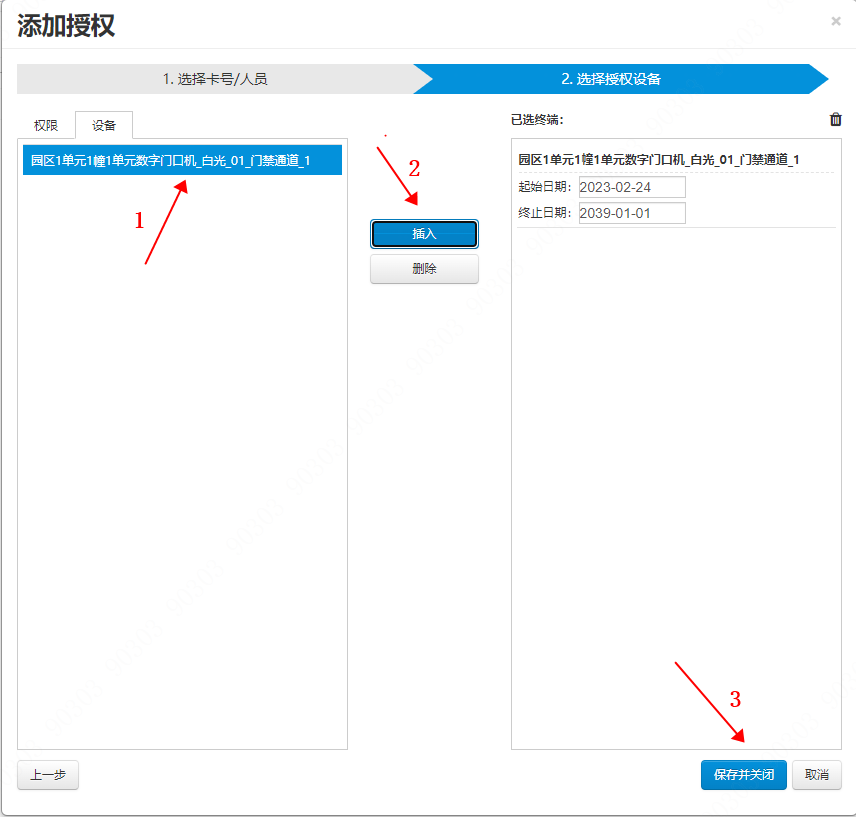
3.下发人脸权限–添加权限,具体操作界面如下
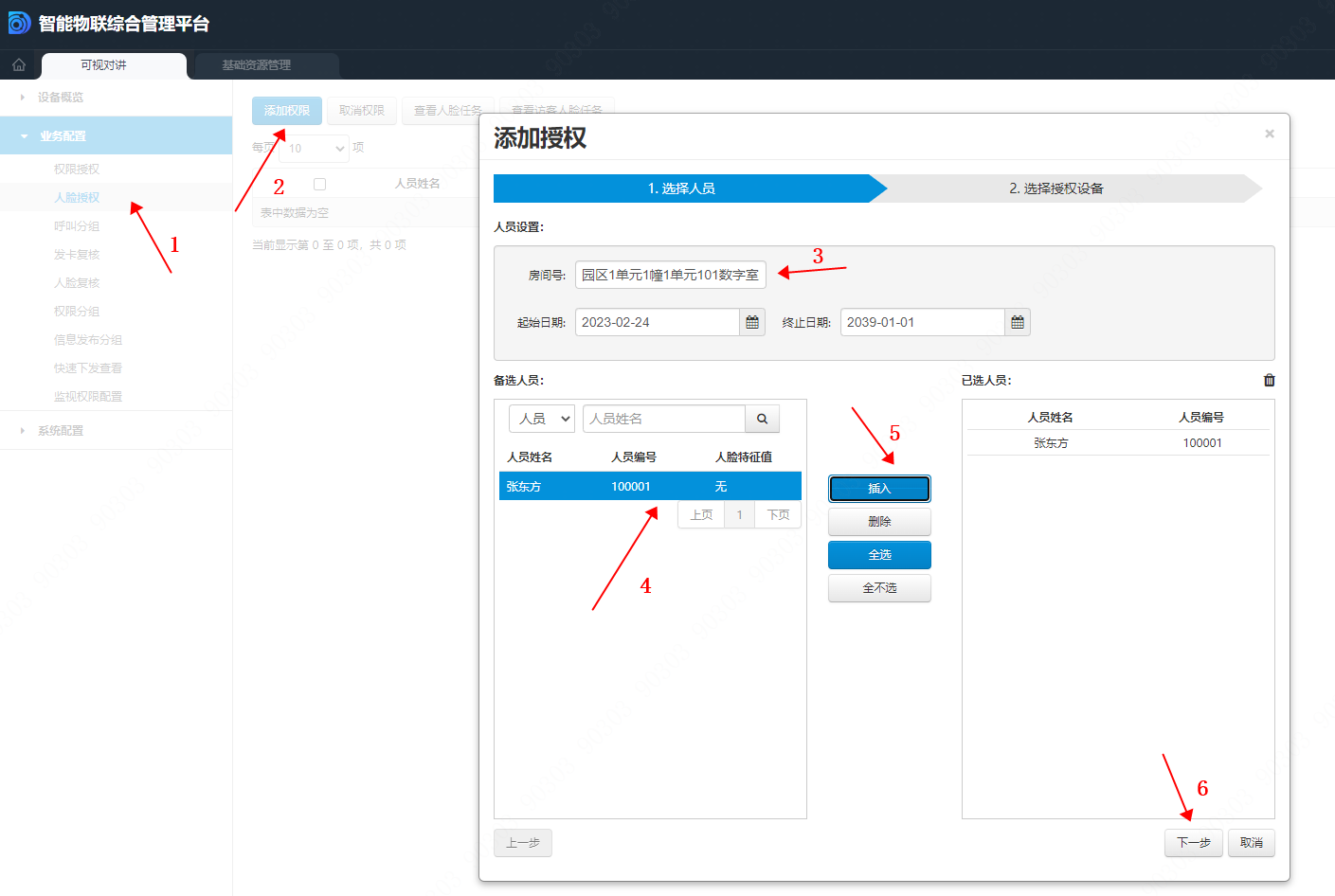
可选择按权限或者设备授权
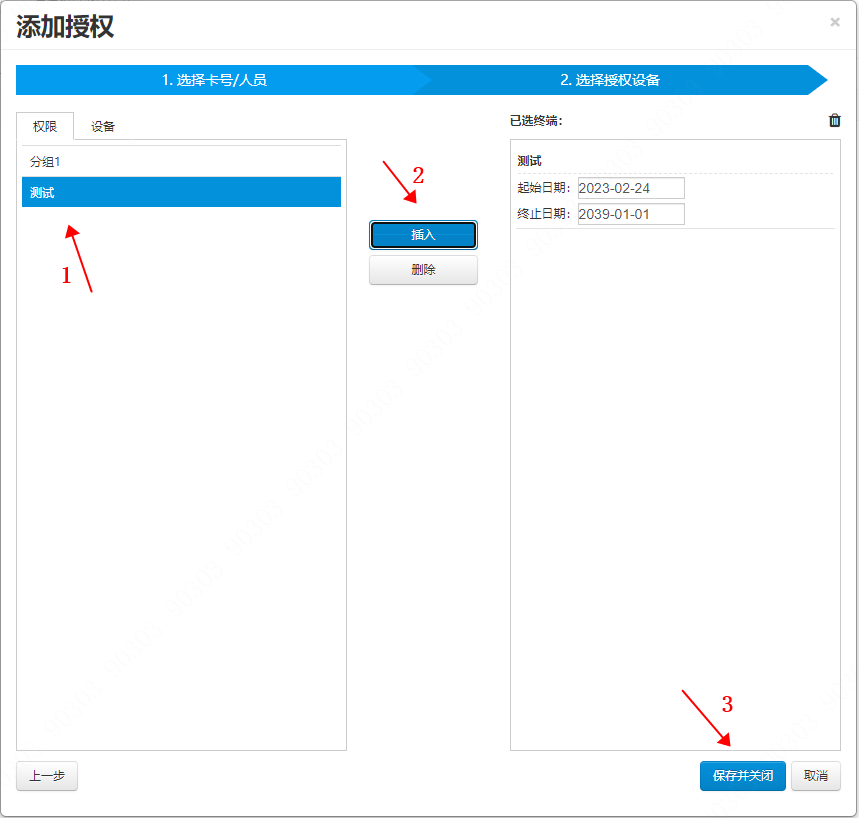
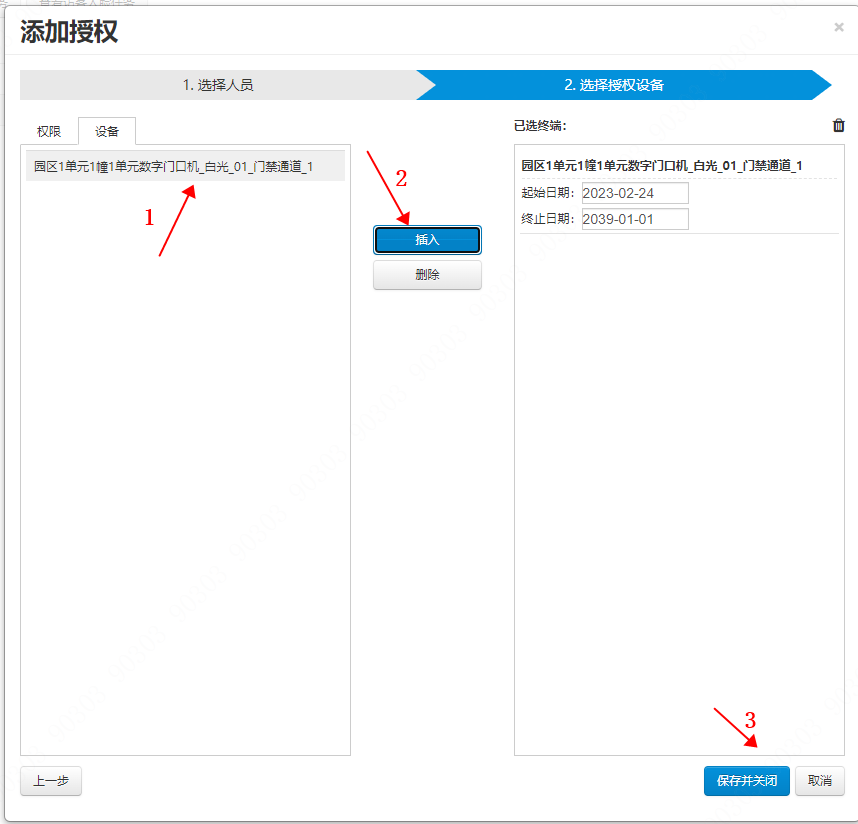
12V DC IN ———-电源输入接口
输入12V直流电。
Sl+、SI- ———-外部频率源同步输入接口
相机同步外部信号源(选择外同步选项自动生效,电压范围12Vp-p-36 Vp-p或12 VAC-24VAC)。
RESET ———-重置按钮
恢复设备出厂默认设置。设备正常工作情况下(电源指示灯为蓝色),持续按住该按键5秒以上后,系统的配置信息恢复到出厂默认设置。
STATUS———-指示灯
用于指示摄像机工作状态。指示灯工作状态说明如下。
蓝色常亮:程序正常运行
红色闪烁: 软件升级。
红色长亮:处于安全模式
12V DC OUT———-电源输出接口
可输出12V直流电。
A1、B1、A2、B2———-RS-485接口
RS-485_A1接口,外接信号检测器、车常亮灯、红绿灯信号检测器、3D雷达。
RS-485B1接口,外接信号检测器、车常亮灯、红绿灯信号检测器、3D雷达
RS-485_A2接口,外接常亮灯。
RS-485B2接口,外接常亮灯。
G———-GND接地端。
IN()———-报警输入接口
注:()内的数字编号,表示接口个数。
AO ()———-报警输出接口
注:()内的数字编号,表示接口个数。
支持配置为报警输出接口。
RTG———-设备调试接口
R() T() G() ———-雷达接口
注:()内的数字编号,表示接口个数。
提供雷达的接入接口
F1+、F1-
F2+、F2-
F3+、F3-
F4+、F4-
F5+、F5-
F6+、F6-
F7+、F7-
7路输出接口
开关量,可分别配置输出闪光灯信号和频繁闪灯信号
注:页面配置必须与实际接的灯一致,否则灯可能被烧坏
(1)配置基本参数
设置监控画面的图片亮度、对比度等参数的数值。
步骤1 选择“设置 > 相机设置 > 摄像头属性 > 普通设置”。
步骤2 配置普通设置参数。
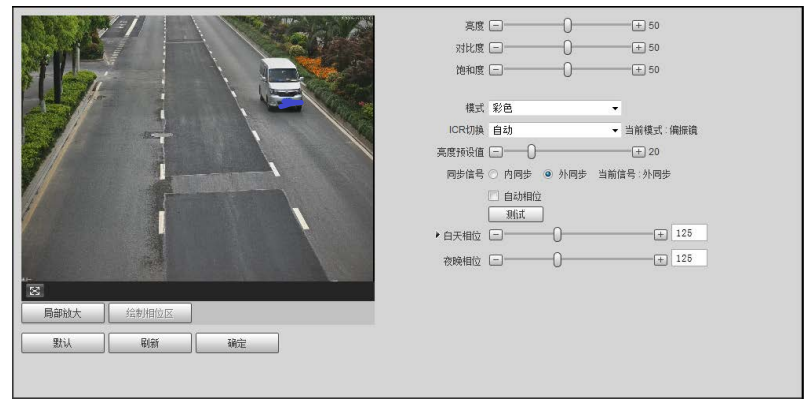
普通设置参数说明
亮度
用于调节图像的整体亮度,当图像整体偏亮或者偏暗时,可以调整此值。
调节时图像暗的区域和亮的区域将同时被等量增加或降低。数值较大时,图像容易发朦,推荐值40~60,范围0~100。
默认值为50,值越大图像越亮。
对比度
用于调节图像对比度,当图像整体亮度合适但对比度不够时,建议调整图像对比度。
● 数值过大时,图像暗的地方太暗,亮的地方容易过曝。
● 数值过小时,图像会发朦。推荐值40~60,范围0~100。
默认值为50,值越大图像明亮反差越大。
饱和度
用于调整色彩的鲜艳程度,不会影响图像的整体亮度。
● 数值过大时,图像色彩太鲜艳。
● 数值过小时,图像色彩不够鲜艳。推荐值40~60,范围0~100。
默认值为50,值越大彩色将更浓。
模式
昼夜模式能帮助设备适应低照度条件,体现更高的光灵敏度。不同类型
设备的模式选项不同,以实际界面为准。
● 彩色:图像始终显示为彩色。
● 按亮度切换:根据外界工作环境,自动完成彩色和黑白的切换。
● 黑白:图像始终显示为黑白。
ICR切换
● 自动:该模式下需要设置亮度预设值。当环境亮度高于阈值时,内置偏振镜自动打开,相机亮度变小;当环境亮度低于阈值时,内置偏振镜自动关闭,相机亮度变大。
● 普通:内置偏振镜始终关闭。适用于环境亮度较低的场景。
● 偏振镜:内置偏振镜始终打开,偏振镜可滤掉太阳光下车窗的偏振光。
车头模式下一般白天开启偏振镜,夜晚关闭偏振镜,车尾因为不需要看车窗内,所以全天关闭即可。
亮度预设值
设置设备所在环境ICR切换的亮度阀值。
注:仅“ICR切换”选择为“自动”模式时,支持配置该参数。
同步信号
分为内同步和外同步,当前信号表示当前使用的同步信号方式。当选择“外同步”时,通过拖动滑块分别为白天和夜晚设置一个固定的同步相位值,调整红灯在不同场景下的亮暗程度。
1. 选择“自动相位”。
2. 单击“设置”,配置各快门区间的相位值,如图5-19所示。自动相位区间只能在白天/夜晚相位范围内。
3. 选中需要调整的信号灯,系统显示黄色方框。
4. 单击“测试”,系统提供参考值,可在参考值基础上微调。
注:测试过程需要几分钟,完成后及显示“自动相位测试成功!”。
5. 单击“确定”。
注:设置界面中,红色方框表示当前有效相位值。
白天相位
手动调节白天的同步信号相位值。
夜晚相位
手动调节夜晚的同步信号相位值。
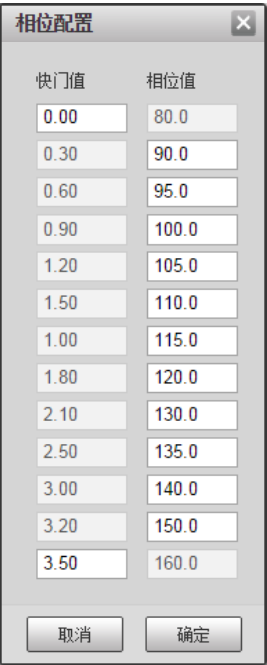
步骤3 单击“确定”。
相关操作
在监控范围内可绘制相位区,配置相位区画面参数。相位区的绘制方法如下。
1. 单击监控画面下方的“局部放大”,在画面中框选相位区所在的区域范围。
2. 单击“绘制相位区”,绘制相位区。
3. 单击“确定”。
(2)配置快门
设置快门、曝光、增益和场景模式。
步骤1 选择“设置 > 相机设置 > 摄像头属性 > 快门设置”。
步骤2 选择快门模式。
注:不同设备支持的快门模式不同,请以实际界面为准
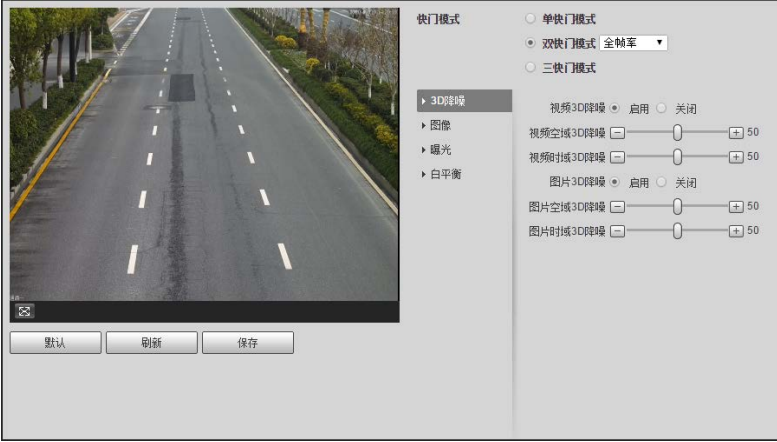
步骤3 配置快门设置参数。
3D降噪
1、视频3D降噪
选择,降低视频噪点。
2、视频空域3D降噪
设置视频空域3D降噪功能。空域降噪:在二维空间上将单帧图像的像素点与周围其他像素平均,使图像噪声降低。
3、视频时域3D降噪
设置视频时域3D降噪功能。时域降噪:在原有空域降噪的二维空间上添加了时间上的处理,通过对比相邻的几帧图像,对每个像素进行加权处理,使图像噪声降低。
图像
1、情景
切换到不同情景下修改锐度模式。情景模式包括早晨/傍晚、白天或夜晚。
2、锐度模式
设置该场景下的画面锐度。数值越大,图像平面上的细节对比度也越高,图像也越清晰。但该值设得过大时,图像容易产生噪声。
3、宽动态
选择,开启宽动态功能。
曝光
1、模式
选择曝光模式的调节方式。可选择自动模式或强制模式。
2、光圈类型
曝光模式不同,支持的光圈类型不同。
● 自动:上电自动识别光圈类型,包括P90、DC、手动。
● 强制:可选择D-P90、R-P90、DC或手动。
3、情景
可分别在早晨/傍晚、白天、晚上不同情景模式下设置快门范围和增益范围。
4、(快门)模式
可选择自动或手动。
5、快门
根据实际需要选择快门时长数值或用户自定义区间。
注:快门时长越长,画面越亮。
6、快门范围
仅“快门”选择“用户自定义区间时”,可设置快门范围。
注:设置快门的时间范围。
7、增益范围
仅“模式”选择“手动”,可设置增益范围。
设置相机增益的数值范围。
白平衡
模式
选择设备所处的环境设置情景模式,将设备画面调整到最佳的状态。
步骤4 单击“确定”
(三)配置区域测光
选择测光模式和亮度补偿模式。
步骤1 选择“设置 > 相机设置 > 摄像头属性 > 区域测光”。
步骤2 配置区域测光参数。
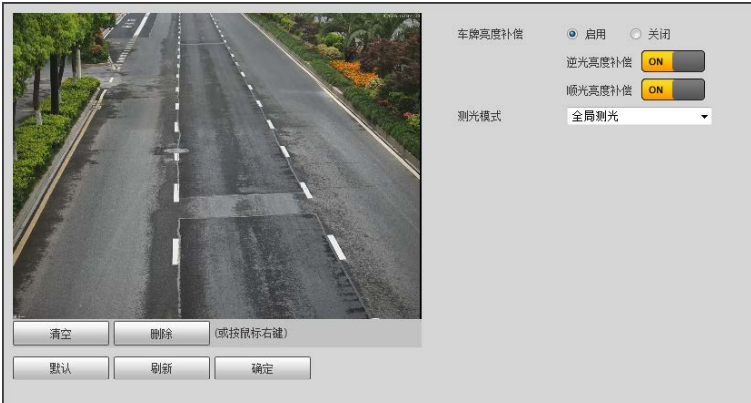
车牌亮度补偿
选择后,开启车牌亮度补偿功能。
逆光亮度补偿
选择后,开启逆光亮度补偿功能。设备将按照逆光的光照模式对画面亮度进行补偿。
顺光亮度补偿
选择后,开启顺光亮度补偿功能。设备将按照顺光的光照模式对画面亮度进行补偿。
测光模式
● 全局测光:针对整个画面区域进行亮度测量,从而智能调整整个画面亮度。
● 局部测光:针对设置的敏感区域进行亮度测量,从而智能调整整个画面亮度。如果测量的区域比较亮,则整体变暗,反之亦然。
支持绘制多个区域,最多5个
(四)配置聚焦
选择摄像机的聚焦模式,支持电动变焦镜头。不同的聚焦方式,摄像机的范围不同。
步骤1 选择“设置 > 相机设置 > 摄像机属性 > 聚焦”。
步骤2 选择镜头类型。镜头类型可选择手动变焦OPT_PFL1040_K9PE。
注:切换镜头类型,设备会重启
配置报警联动
将报警输出设备连接到对应的I/O接口,并设置报警联动计划。
步骤1 选择“设置 > 事件管理 > 报警设置 > 报警联动”。
步骤2 选择“启用”。
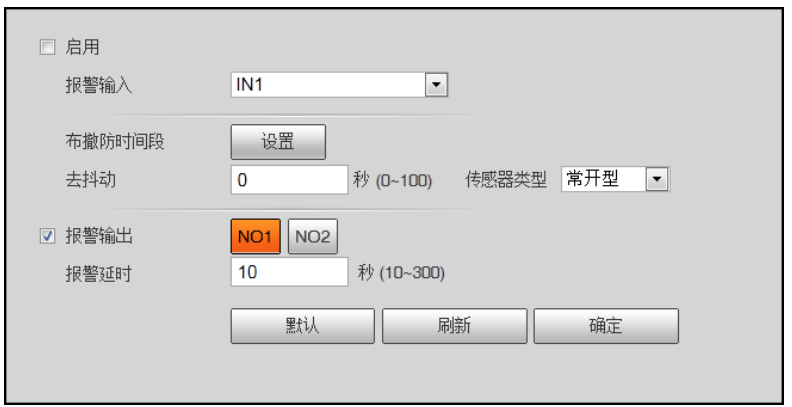
步骤3 配置报警联动参数。
报警输入 :选择报警信息输入的通道。
布撤防时间段 : 设置报警布防和撤防的时间。单击“设置”,打开时间段设置界面,选择需要开启的时间段和星期X,设置对应的时间。
去抖动 : 表示该去抖动时间段内,只记录一次报警事件。
传感器类型 : 可选择常开型或常闭型。
报警输出 : 选择报警输入端口。
报警延时 :设置触发报警后延迟时间。
步骤4 单击“确定”。
配置报警输出
模拟触发一个报警输出信号。
注:
不同类型的设备支持的功能略有差异,具体请以实际界面为准。
步骤1 选择“设置 > 事件管理 > 报警设置 > 报警输出”。
步骤2 单击数字编号,选择报警通道
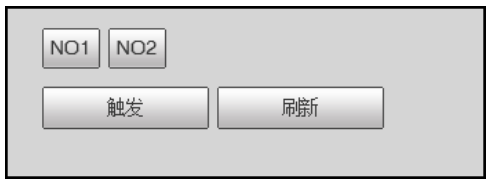
步骤3 对报警输出执行操作。
● 单击“触发”,输出报警输出信号。
● 单击“刷新”,查询报警输出状态。
滚筒洗衣机在启动洗涤模式后,会有一个“称重->进水->洗涤。。。。”的过程,如果在进水过程中存在故障,则会停留在进水这一步,通常会有一个报错代码,而如果进水只是流量小,有的机型可能短时间不会出现报错代码。
如果仔细听的话,听不到进水声或者进水声很小的话, 则排查进水管和洗衣机间的接口,通常在洗衣机背面靠上位置,如下图:

可以看到接口位置积满了黄色的水垢(此处先前已经清理了不少水垢,原先已接近于堵死了),如下图:

先把周边的黄色水垢清理下(用牙签),如里面的水垢掏出来
站长手头没工具,取不了滤网,没办法,只能憋足了气,吹了几次,没想到吹的干干净净,只是搞的满脸水垢,不过想想省下的维修费,超值 !!!
通电试机,终于听到了哗哗的进水声,待进水完成,滚筒也开始转动,至此故障排除